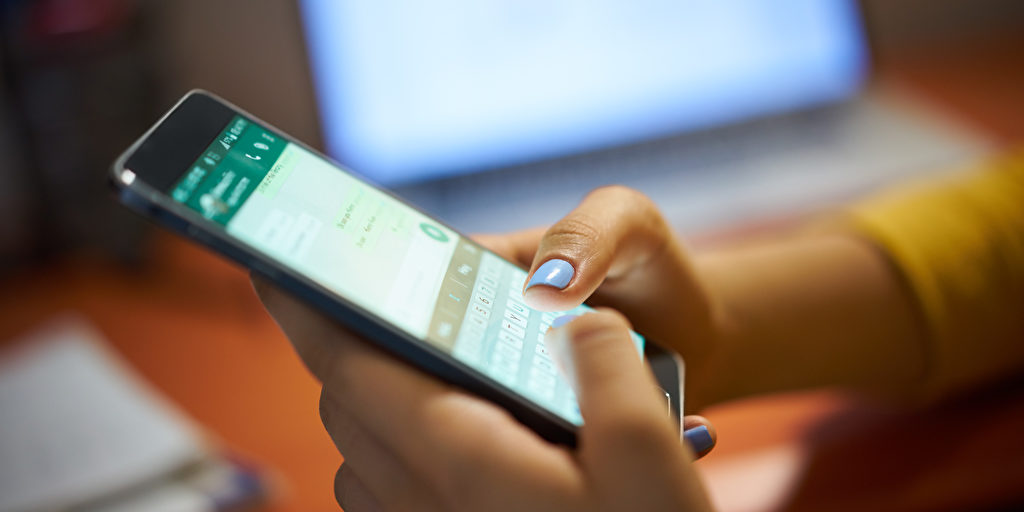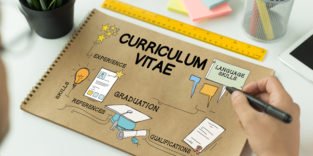Microsoft Teams kostenlos nutzen: Tipps und Tricks
Kann man Teams kostenlos nutzen? Wie kann man Audioaufnahmen transkribieren? Und wie stelle ich die ständigen Pop-ups ab? Diese Tricks kennt kaum einer – dabei machen Sie den Alltag mit Teams deutlich besser.

Das Leben mit Microsoft Teams kann deutlich einfacher und angenehmer sein, wenn man ein paar Tricks kennt.
Foto: panthermedia.net/paolo_galasso
Nach mehr als zwei Jahren Pandemie ist es Alltag geworden: Statt im Meetingraum, sehen wir unsere Kolleginnen und Kollegen jetzt als briefmarkengroße Gesichter auf dem Bildschirm. In der Corona-Pandemie bleiben Mitarbeitende und Führungskräfte oft nur über Konferenztools wie Microsoft Teams in Kontakt: Der Dienst gehört zu den am meisten Genutzten in diesen Tagen.
Und auch in der Freizeit nutzen viele Teams, um mit Freunden und Familie zu sprechen. Viele der folgenden Teams-Hacks kennen Sie wahrscheinlich noch nicht. Diese Tricks für Microsoft Teams sparen Zeit und lassen Sie produktiver werden:
Wie kann ich Microsoft Teams kostenlos nutzen?
Microsoft bietet eine kostenlose Teams-Version an. Diese beinhaltet:
- Integrierte Onlinebesprechungen oder Audio- und Videoanrufe für Einzelnutzer und Gruppen
- Besprechungen oder Anrufe bis zu 60 Minuten
- Chat und Informationssuche
- Dateifreigabe und -Speicherung via OneDrive
Wie viele Personen können an einer Besprechung teilnehmen?
In der kostenlosen Version können bis zu 100 Personen an einer Besprechung teilnehmen.
Was ist nicht in der kostenlosen Version möglich?
Manche Teams-Funktionen sind nur in der kostenpflichtigen Version (in Microsoft 365) nutzbar. Dazu gehören zum Beispiel:
- Aufzeichnungen und Transkripte von Besprechungen
- Zusätzlicher Speicher (ab 1 TB Dateispeicher pro Nutzer je nach Version)
- Nutzer können umfassend an Dateien in Office-Desktopanwendungen zusammenarbeiten
- Einbindung weiterer Apps möglich
- Nutzer erhalten erweiterte IT- und Sicherheitskontrollen
Wie kann Befehle in Teams nutzen?
Schon gewusst, dass die Suchleiste von Teams parallel als Befehlszeile dient? Wer eine Datei oder ungelesene Nachrichten sucht, kann die Inhalte über bestimmte Befehle wie
/dateien
oder
/ungelesen
aufrufen.
Diese Befehle werden aktuell von Microsoft Teams unterstützt:
| Befehl | Zweck |
| /aktivität | Aktivitäten einer Person anzeigen. |
| /verfügbar | Status auf „Verfügbar“ festlegen. |
| /Abwesend | Status auf „Abwesend“ festlegen. |
| /Beschäftigt | Status auf „Beschäftigt“ festlegen. |
| /anruf | Telefonnummer oder Teams-Kontakt anrufen. |
| /nichtstören | Status auf „Nicht stören“ festlegen. |
| /dateien | Zuletzt verwendete Dateien anzeigen. |
| /gehezu | Direkt zu einem Team oder Kanal wechseln. |
| /hilfe | Hilfe zu Teams abrufen. |
| /teilnehmen | Einem Team beitreten. |
| /tasten | Tastenkombinationen anzeigen. |
| /erwähnungen | Alle Ihre @mentions anzeigen. |
| /organigramm | Organigramm einer Person anzeigen. |
| /gespeichert | Ihre gespeicherten Nachrichten anzeigen. |
| /Testanruf | Anrufqualität überprüfen. |
| /ungelesen | Alle ungelesenen Aktivitäten anzeigen. |
| /wasistneu | Neuigkeiten in Teams anzeigen. |
| /wer | Eine Wer-Frage zu einer Person stellen. |
| /wiki | Schnelle Notiz hinzufügen. |
Wie kann man bei Teams Lesezeichen für Inhalte setzen?
Lesezeichen markieren nicht nur die Stelle im Lieblingsbuch, sondern speichern auch wichtige digitale Nachrichten. Klicken Sie dazu einfach auf das Lesezeichen Symbol in Teams. So können Nachrichten später leicht aufgerufen werden. Über den Befehl /gespeichert erscheinen alle Lesezeichen in wenigen Sekunden.
Kann man bei Microsoft Teams Spiele spielen?
Laut dem Portal The Verge wird Microsoft Gelegenheitsspiele-Klassiker in seinen Dienst aufnehmen. Demnach werden aktuell Spiele wie Solitaire, Connect 4 und Wordament getestet. Die Games sollen so funktionieren, dass Kolleginnen und Kollegen während Meetings gegeneinander spielen können.
Bei Konferenztools gelten eigene Verhaltensregeln. Wenn Sie sich unsicher sind, nutzen Sie unseren Knigge für die Videokonferenz
Warum Teams nicht im Microsoft Store für Windows verfügbar?
Zeitweise war Microsoft Teams nicht im Microsoft Store verfügbar, jetzt ist es unter Windows 10 und Windows 11 wieder zu bekommen. Die aktuelle Version funktioniert unter Windows 10 mit einem geschäftlichen und mit einem privaten Konto. Unter Windows 11 ist Teams fest integriert – diese Variante funktioniert aber nur mit einem privaten Konto. Wer den Dienst im Unternehmen nutzt, benötigt eine zweite Variante.
Kann man Teams bevorzugen und neu anordnen?
Je länger man Teams nutzt, desto mehr – nun ja – Teams sammeln sich an, deren Mitglied man ist. Manche Teams kommen nur wenige Male zusammen, andere sehr regelmäßig. Vielleicht kennen Sie das auch, dass Sie dann JE-DES-MAL nach diesem einen bestimmten Team suchen und sich durch die gesamte Leiste scrollen müssen.
Wonder und Gathertown: Diese Zoom-Alternativen müssen Sie kennen
Spoiler: Müssen Sie gar nicht. Denn Sie können Teams und Kanäle, in denen Sie besonders häufig interagieren oder die besonders wichtig für Sie sind, bevorzugen und sortieren. Klicken Sie dazu einfach auf das Drei-Punkte-Symbol neben dem Teamnamen und wählen Sie die Option “Bevorzugt”.
Bevorzugte Teams und Kanäle werden dann immer oben im Fenster in einer eigenen Kategorie angezeigt. Sie können die Gruppen aber auch manuell sortieren: einfach per Drag&Drop an die für Sie passende Stelle ziehen.
Untergruppen bilden: Benutzer in Tags gruppieren
Vielleicht wollen Sie zum Beispiel im Rahmen eines Workshops die Mitglieder eines Teams in mehrere Untergruppen einfügen. Dazu können sie in Microsoft Teams Tags zu bestimmten Themen erstellen und diesen bestimmte Teammitglieder zuordnen.
Beachten Sie: Um diese Funktion nutzen zu können, müssen Sie der Admin sein oder der Admin muss das Feature für sie aktivieren. Ist das der Fall, klicken Sie im jeweiligen Team auf “Weitere Optionen” und wählen den Menüpunkt “Tags verwalten” aus. Hier können Sie dann einzelne Mitglieder hinzufügen.
Wie kann man Aufkleber, Emojis und GIFs bei Teams senden?
Ein Bild sagt mehr als tausend Worte: In Microsoft Teams können Sie Aufkleber, Emojis und GIFs versenden. Wenn Sie ein Emoji in eine Nachricht einfügen möchten, wählen Sie Emoji unter dem Feld aus. Wählen Sie im Emoji-Katalog das gewünschten Smiley aus, oder führen Sie eine Schlüsselwortsuche am oberen Rand des Katalogs durch, um etwas bestimmtes zu finden. Sobald Sie das gewünschte Emoji eingefügt haben, wählen Sie Senden aus. Neben dem Emoji-Symbol liegen die beiden Symbole für GIF und Aufkleber. Das Verfahren ist hier genau gleich.
Wie kann man Umfragen starten?
In Teams können Sie sogar Umfragen erstellen und brauchen nicht auf ein externes Tool zurückgreifen. Eine kurze Umfrage unter Kollegen kann nützlich sein, um schnell Feedback zu einem Projekt einzuholen. Dazu klicken Sie auf das Formular Symbol unter dem Meldungsfeld.
Wie kann man Meetings bei Teams aufzeichnen?
Das Aufzeichnen von virtuellen Besprechungen kann nützlich sein – Microsoft Teams bietet die Option, Meetings zu transkribieren. Ob Interviews oder Podcast-Aufnahmen: Sobald Sie über das Meeting-Kontrollfeld mit der Aufzeichnung beginnen, wird eine Kopie des Meetings gespeichert. Das Gespräch wird auf Stream gespeichert und ist im Besprechungs-Chat aufrufbar.
Wie komme ich zu Stream bei Teams?
Über die drei Punkte hinter der aufgezeichneten Videokonferenz können Sie zu Stream wechseln.
Kann man die Videoaufzeichnung transkribieren?
Um das Video transkribieren zu lassen, klicken Sie auf die drei Punkte in der Bearbeitungsleiste unter dem Video. Wählen Sie danach den Befehl “Videodetails aktualisieren” aus. Nachdem die Sprache des Videos festgelegt wurde, kann die Transkription erfolgen.
Machen Sie sich Notizen während des Gesprächs
Teams bietet die Möglichkeit, während einer Besprechung einzelne Punkte in Form von Notizen festzuhalten, ohne dass Sie dafür extra ein Schreibprogramm öffnen müssen. Mit dem Button “Meeting Notes“ wird eine Tafel für die Besprechungsnotizen an der Seite erstellt, ähnlich wie bei einem Chat. Während des Meetings gehen Sie auf Weitere Optionen More options button und wählen Sie Beginn der Erstellung von Besprechungsnotizen.
NFT: Alles, was Sie über die Kryptowährung wissen müssen
Durch den Bildschirm getrennt und doch vereint – Modus “Zusammen”
Getrennt und doch vereint: Virtuell ist es wichtig, Teams zusammenzuhalten, da gemeinsame Mittagessen und ein Plausch in der Kaffeeküche in der Pandemie wegfällt. Microsoft bietet dazu die Funktion des “Together-Modus” für alle Besprechungsteilnehmer auf einem gemeinsamen Hintergrund an. So entsteht der Eindruck, dass alle Teilnehmer im selben Raum sitzen, zum Beispiel in einem Auditorium oder Café. Der Together-Modus befindet sich in Ihrem Anrufhintergrund im Bereich Optionen.
Wozu braucht man die Whiteboard-App?
Kollaboratives Arbeiten bereichert Teams im mobilen Arbeiten. Brainstorming oder Projektschritte lassen sich direkt in Teams-Gruppen abbilden. Dazu gibt es die Funktion “Whiteboard”. In übersichtlichen Schritten lassen sich bunte Post-its auf ein Board ziehen und beschriften. Über Stifte kann das Board zusätzlich gestaltet werden.
Das können Sie alles mit dem Whiteboard machen:
- Post-it Raster anlegen
- Fotos teilen
- Über Freihand Text schreiben
- Bilder hochladen und bearbeiten
- Dokumente bearbeiten
- Interaktive Meetings veranstalten
Wie kann ich eingehende Nachrichten bei Teams unterdrücken?
Ping, Ping, Ping … ständig eintrudelnde neue Nachrichten via Teams können in einer Arbeitsphase, in der man volle Konzentration braucht, die Produktivität stark einschränken. Doch es gibt Abhilfe: Die “Bitte-nicht-stören”-Funktion beziehungsweise der “Do not disturb”-Modus. Diesen aktivieren Sie, indem Sie auf Ihr Profilsymbol in Teams klicken und Ihren Status auf “Bitte nicht stören” setzen. Alternativ: Geben Sie den Befehl /dnd in die Suchleiste ein. Wie die Sache mit den Befehlen und der Suchleiste in Teams funktioniert, haben Sie als aufmerksamer Leser ja bereits weiter oben im Text erfahren.
Lesen Sie auch: Plötzlich Home Office: So bleiben Sie effizient
Nun birgt der dnd-Modus natürlich das Risiko, dass sie dringende und/oder wichtige Nachrichten verpassen. Was, wenn der Chef einen wichtigen Auftrag hat? Oder ein bestimmter Kollege eine Frage zu einem Projekt mit höchster Priorität? Kein Problem. Sie können in Teams einen Prioritätszugang für Nachrichten derjenigen Personen einrichten, deren Nachrichten Sie trotz “Bitte nicht stören”-Modus erhalten möchten.
Live Events für Online-Großveranstaltungen
Eine neuere Funktion von Microsoft Teams sind die sogenannten Live Events oder Live Ereignisse. Damit können Sie bei Teams nicht nur Meetings von bis zu 300 Personen organisieren, sondern auch Online-Großveranstaltungen mit bis zu 20.000 Teilnehmerinnen und Teilnehmern. Das eignet sich für große Online-Events und Präsentationen, Town-Hall-Meetings, Pressekonferenzen oder Kick-off-Events.
So starten Sie ein Live Event in Teams:
- Um ein Live Ereignis in Teams zu planen, wählen Sie die Schaltfläche „Besprechungen“ und dann „Neue Besprechung“ aus.
- Im Dialogfeld wählen Sie dann „Neues Liveereignis“.
- Hier können Sie dem Live Event einen Titel geben sowie Datum, Uhrzeit und weitere Details angeben.
- Unter „Berechtigungen“ wählen Sie aus, wer am Event teilnehmen kann.
- Am Ende erhalten Sie einen Teilnehmerlink, über den alle Teilnehmerinnen und Teilnehmer das Event miterleben können.
Teams-Nachrichten direkt per E-Mail versenden
Vielleicht wollen Sie Inhalte und Nachrichten noch einmal per Mail an die Team-Mitglieder oder an Dritte senden. Dazu müssen Sie keine Texte aus den Gesprächsverläufen kopieren, das Mailprogramm öffnen und die Texte dann einfügen. Falls Sie Outlook nutzen, geht es viel einfacher: Klicken Sie innerhalb einer Chat-Nachricht auf “Weitere Optionen”. Dort gibt es den Punkt “Mit Outlook teilen”. Anschließend öffnet sich ein kleines Mail-Fenster, in das der gewählte Text aus Teams bereits automatisch eingefügt ist. Jetzt müssen Sie nur noch die Empfänger auswählen und können die E-Mail versenden.
Kann man Microsoft Teams kostenfrei nutzen?
Über eine Firmen-E-Mail-Adresse oder private Mailadresse können sich Nutzer anmelden. Danach steht die kostenfreie Basis-Version des Dienstes zur Verfügung. Ein bezahlpflichtiger Business-Account umfasst weitere Funktionen, die über ein 365-Abonnement freigeschaltet werden.
Was kostet Microsoft Teams?
Microsoft 365 Business Basic Basic kostet 4,20 Euro pro Nutzer und Monat. Bei Microsoft 365 Business Standard werden 10,50 Euro pro Nutzer und Monat fällig. Office 365 E3 kostet 19,70 Euro im Monat. Hier können 10.000 Teilnehmer integriert werden. Bei den beiden anderen Versionen 300. Die maximale Besprechungsdauer beträgt bei allen Paketen 24 Stunden.
Lesen Sie auch:
Corona und Ausgangssperre: Das sagt der Fachanwalt
Plötzlich Home Office: So bleiben Sie effizient
Coronavirus: Wann darf ich im Home Office arbeiten?
Corona-Beschlüsse: Das sind die arbeitsrechtlichen Auswirkungen
Ein Beitrag von: